文章目录
前言
docker容器技术是企业里现在乃至未来5到10年中常用的技术,所以现在开始学习相应的docker容器技术是非常必要的;此外,Linux是商业化开发常用的操作系统,故本文将docker安装在Linux(Ubuntu)系统。
一、认识docker
1.docker概念
Docker 是一个开源的应用容器引擎,开发者可以打包应用以及依赖包到一个可移植的镜像中,然后发布到任何流行的 Linux或Windows操作系统的机器上,也可以实现虚拟化。容器是完全使用沙箱机制,相互之间不会有任何接口。
2.docker特点
(1)docker调用Linux内核,在隔离容器上应用 ;
(2)部署在一台逻辑主服务器 ,帮助企业实现降本增效 ;
(3)Docker打包成镜像(只读),镜像运行进程是容器(一个镜像可以运行为多种进程)
Linux内核的任务:
1.从技术层面讲,内核是硬件与软件之间的一个中间层。作用是将应用层序的请求传递给硬件,并充当底层驱动程序,对系统中的各种设备和组件进行寻址。
2.从应用程序的层面讲,应用程序与硬件没有联系,只与内核有联系,内核是应用程序知道的层次中的最底层。在实际工作中内核抽象了相关细节。
3.内核是一个资源管理程序。负责将可用的共享资源(CPU时间、磁盘空间、网络连接等)分配得到各个系统进程。
4.内核就像一个库,提供了一组面向系统的命令。系统调用对于应用程序来说,就像调用普通函数一样。

3.容器技术与虚拟机对比
主要区别在于容器技术从始到终只需要一台逻辑主服务器(Linux操作系统),而虚拟机需要多台,消耗资源较多。
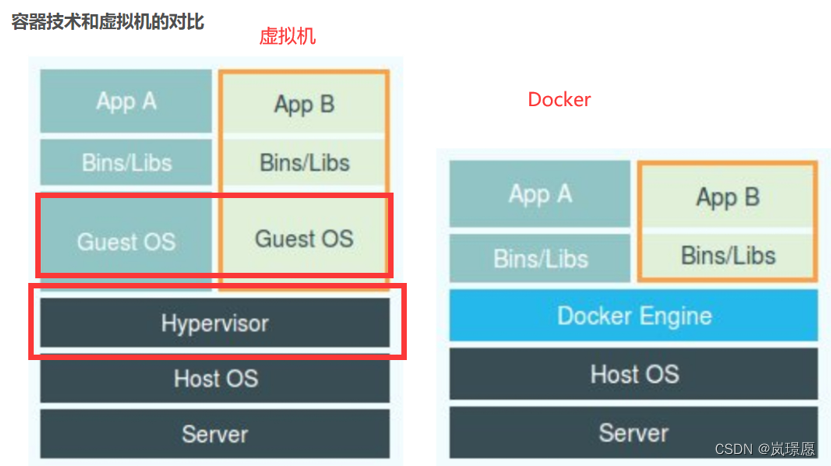
4.Docker Hub
Docker Hub是docker资源存储的地方,是外网,安装docker时最好改为国内源
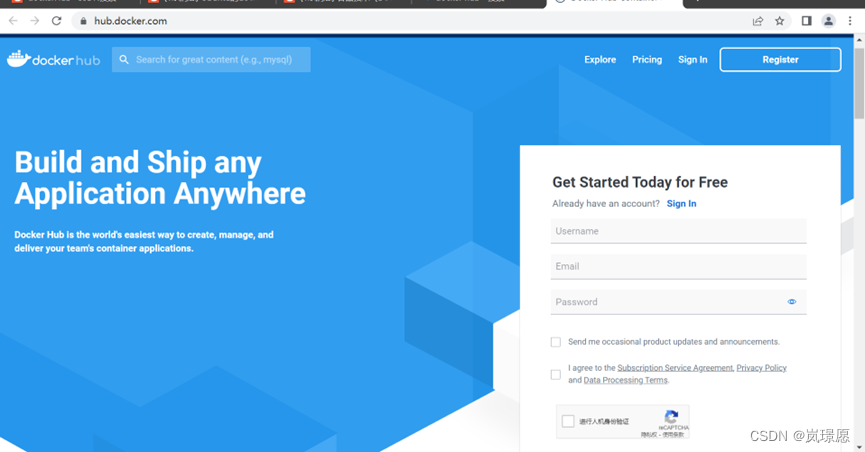

二、安装docker
1.安装环境
vmwarepro16
Ubuntu16.04
2.修改Ubuntu源镜像
Ubuntu源镜像在国外,拉取资源比较慢,改为国内镜像(阿里云、清华镜像等)。
本文以Ubuntu16.04为例更改为阿里云镜像
(1)获取Ubuntu对应版本的阿里云镜像
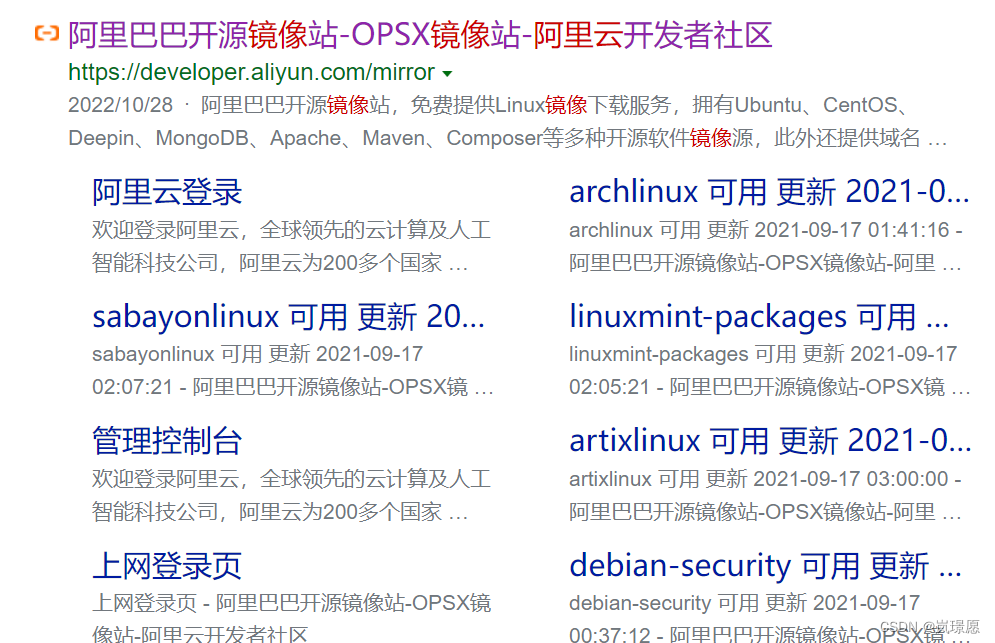
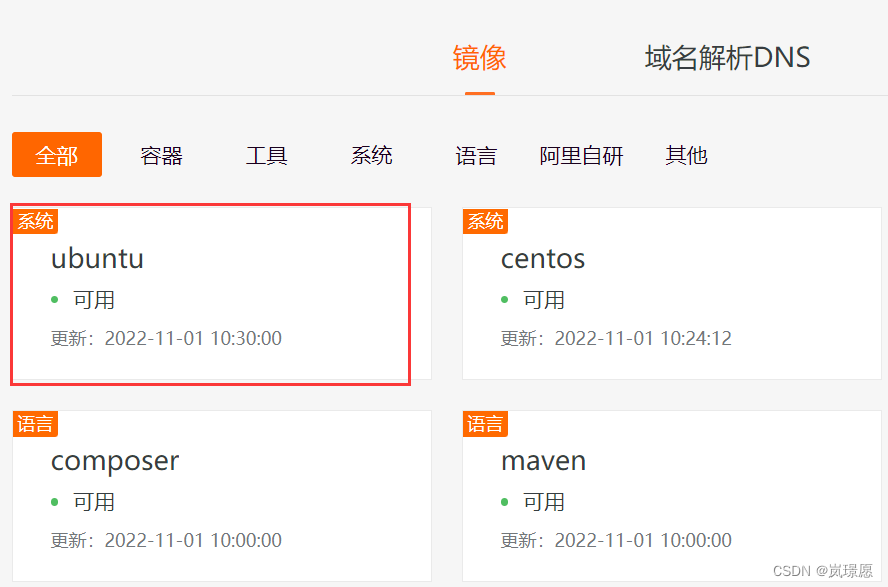

Ubuntu16.0镜像如下:
deb https://mirrors.aliyun.com/ubuntu/ xenial main
deb-src https://mirrors.aliyun.com/ubuntu/ xenial main
deb https://mirrors.aliyun.com/ubuntu/ xenial-updates main
deb-src https://mirrors.aliyun.com/ubuntu/ xenial-updates main
deb https://mirrors.aliyun.com/ubuntu/ xenial universe
deb-src https://mirrors.aliyun.com/ubuntu/ xenial universe
deb https://mirrors.aliyun.com/ubuntu/ xenial-updates universe
deb-src https://mirrors.aliyun.com/ubuntu/ xenial-updates universe
deb https://mirrors.aliyun.com/ubuntu/ xenial-security main
deb-src https://mirrors.aliyun.com/ubuntu/ xenial-security main
deb https://mirrors.aliyun.com/ubuntu/ xenial-security universe
deb-src https://mirrors.aliyun.com/ubuntu/ xenial-security universe
(2)将原来的/etc/apt/sources.list文件备份
代码如下:
cd /etc/apt
sudo cp sources.list sources.list.backup
(3)修改sources.list文件
代码如下:
#打开文件
sudo vim sources.list
#ggdG删除所有内容
#i 插入阿里云镜像
按Esc :wq保存退出
(4)更新镜像源
代码如下:
sudo apt-get update

(5)耐心等待更新完成

3.开始安装docker
参考文章和链接如下:
(1)阿里云
(2)Ubuntu 16.04安装docker详细步骤
(3)Ubuntu16.04 安装 Docker及"gpg: 找不到有效的 OpenPGP 数据"解决方法
代码如下:
由于apt官方库里的docker版本可能比较旧,所以先卸载可能存在的旧版本:
sudo apt-get remove docker docker-engine docker-ce docker.io
更新apt包索引:
sudo apt-get update
安装以下包以使apt可以通过HTTPS使用存储库(repository):
sudo apt-get install -y apt-transport-https ca-certificates curl software-properties-common
添加Docker官方的GPG密钥:
curl -fsSL https://download.docker.com/linux/ubuntu/gpg | sudo apt-key add -
使用下面的命令来设置stable存储库:
sudo add-apt-repository “deb [arch=amd64] https://download.docker.com/linux/ubuntu (lsb_release -cs) stable”
再更新一下apt包索引:
sudo apt-get update
安装最新版本的Docker CE:
sudo apt-get install -y docker-ce
查看docker服务是否启动:
systemctl status docker
若未启动,则启动docker服务:
sudo systemctl start docker
查看是否安装成功:
docker version
# 或者
docker info
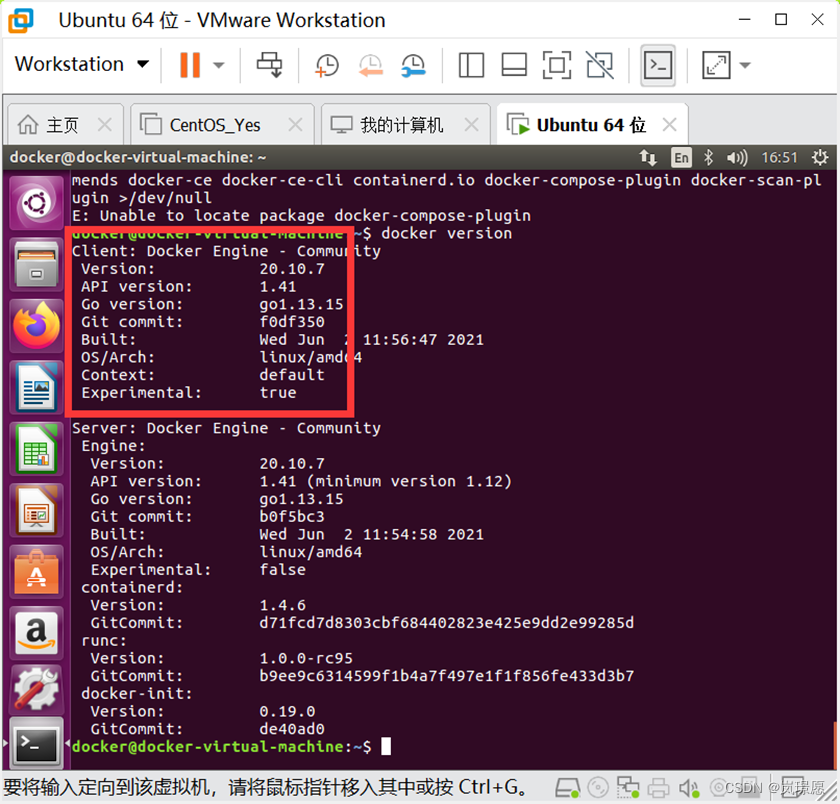
经典的hello world代码如下:
sudo docker run hello-world

出现上图则说明你的docker安装成功。
总结
以上就是关于docker认识学习的整理了,欢迎大家指导建议,后续还有相关文章更新~~~
最后可以将安装好的系统导出一份ovf或者打快照
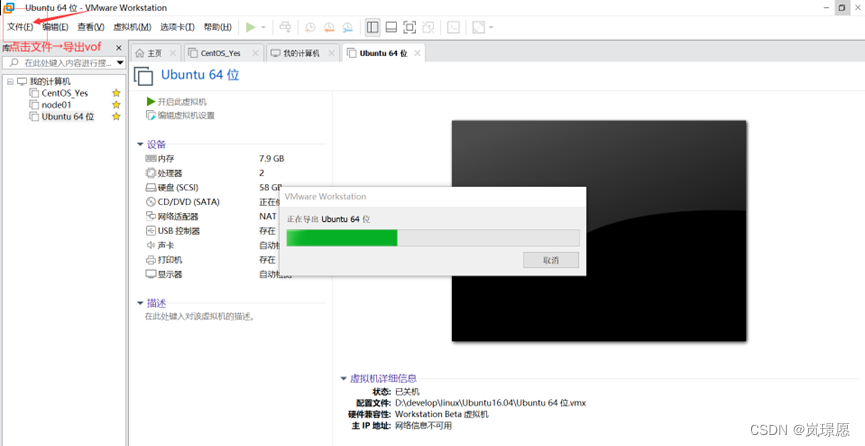





















 3748
3748











 被折叠的 条评论
为什么被折叠?
被折叠的 条评论
为什么被折叠?








